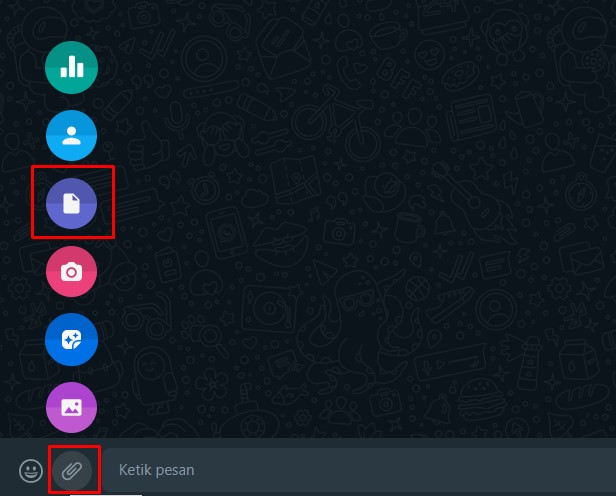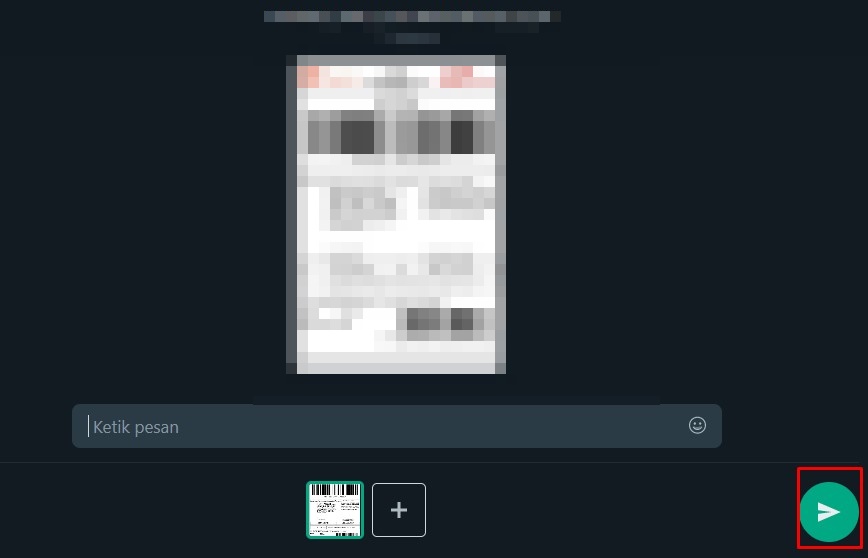Cara mengirim PDF ke WA (WhatsApp) lewat laptop dan HP bisa dilakukan dengan mudah. Jika sebelumnya kalian menggunakan email, kini WhatsApp pun bisa diandalkan untuk berkirim file.
Pasalnya, WhatsApp sendiri sudah dilengkapi dengan fitur untuk mengirim file via HP atau laptop. Format file yang bisa dikirimkan pun cukup banyak, mulai dari PDF, PPT, Doc, dan masih banyak yang lainnya.
Hal itu pun semakin membuat pengguna WhatsApp nyaman untuk menggunakan WhatsApp dalam berbagai urusan, baik pekerjaan maupun pribadi.
Kita bisa mengirimkan file PDF dari laptop dan HP ke nomor WhatsApp yang dituju. Namun walaupun fitur mengirimkan dokumen lewat WhatsApp sudah hadir cukup lama, masih banyak pengguna yang kebingungan untuk menggunakan fitur tersebut.
Tapi tak perlu khawatir, karena Rancah Post telah menyiapkan pembahasan lengkapnya di artikel ini. Pastinya tutorial tersebut mudah dimengerti dan mudah untuk dipraktikkan oleh sejumlah pengguna.
Sebagai informasi, hampir semua jenis file bisa kalian kirimkan lewat WhatsApp. Namun tentunya ada batasan ukuran, file yang bisa dikirimkan lewat WhatsApp kurang dari 64 MB.
Pasti sudah penasaran ‘kan dengan bagaimana caranya? Untuk itu, langsung saja ini dia pembahasan lengkapnya untuk kalian.
Cara Mengirim PDF ke WA
Berikut ini beberapa cara kirim file PDF ke WA bisa lewat laptop dan HP. Dan pembahasan yang terlebih dahulu kami jelaskan adalah melalui laptop.
Lewat laptop
Cara kirim file PDF ke WA yang pertama kita bahas yakni lewat laptop. Ini bisa dilakukan ketika file PDF-nya berada di laptop dan hendak dikirimkan ke orang lain untuk keperluan tertentu.
Langkah pertama yang harus dilakukan adalah login WhatsApp Web atau WhatsApp versi desktop yang ada di laptop kalian.
Jika belum tahu cara login WhatsApp Web, klik di sini untuk melihat tutorial lengkapnya. Setelah kalian sudah login WhatsApp Web, cari dan pilih kontak yang akan dikirimi file PDF.
Kemudian, klik icon klip atau lampirkan. Akan tampil beberapa fitur yang bisa digunakan untuk mengambil gambar secara langsung dengan WhatsApp, mengirimkan gambar atau video dari galeri, mengirim dokumen, mengirim, kontak, lokasi, audio dan lainnya.
Dan yang harus diklik adalah icon Dokumen.
Cari dan pilih dokumen yang akan dikirimkan lewat WhatsApp, setelah ketemu langsung klik dokumennya > klik tombol kirim.
File pun akan terkirim, namun cepat atau tidaknya tergantung jaringan internet yang tersambung ke laptop kalian.
Dan sekarang cara kirim PDF ke WhatsApp lewat laptop pun sudah selesai. Selanjutnya, kita membahas proses pengiriman dengan menggunakan HP.
BACA JUGA: Cara Mengatasi WhatsApp Tidak Menanggapi, Mudah dan Pasti Berhasil
Lewat HP
Cara mengirim PDF ke WA dari laptop dan HP sebenarnya tak jauh berbeda, yang membedakan hanya langkah awalnya saja.
Di laptop kita harus login ke akun WhatsApp, barulah bisa menggunakan WhatsApp untuk mengirimkan file dengan format PDF atau format lainnya.
Pertama-tama, silakan buka aplikasi WhatsApp di HP kalian. Cari kontak yang akan dikirim file, setelah ketemu kontaknya langsung klik hingga ruang obrolan terbuka.
Klik icon klip di samping icon kamera > klik Dokumen > pilih file PDF yang akan dikirimkan > klik tombol kirim. Pengiriman file PDF pun sudah selesai dilakukan.
Selain mengirim file PDF, kalian juga mengirim dokumen dalam format lain seperti Word, PPT, dan lainnya. Bisa juga mengirim foto atau video sesuai keinginan.
Fitur-fitur di WhatsApp memang sangat menarik dan bermanfaat, bukan? Termasuk juga fitur untuk mengirimkan file PDF ini.
BACA JUGA: Cara Menggunakan 2 WhatsApp Dalam 1 HP Tanpa Aplikasi Tambahan
Apakah kamu berhasil mempraktikkan tutorial di atas? Sangat mudah, bukan? Semoga pembahasan kali ini tentang cara mengirim PDF ke WA lewat laptop dan HP bisa bermanfaat, sampai jumpa di pembahasan lainnya.